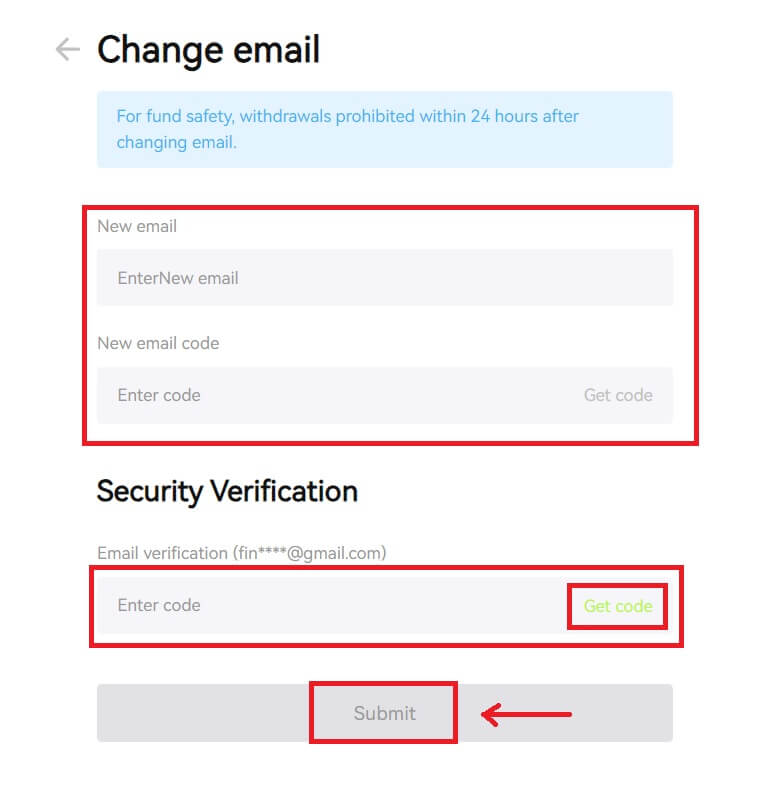Bitunix Войти - Bitunix Russia - Bitunix Россия

Как войти в свою учетную запись Bitunix
1. Перейдите на сайт Bitunix и нажмите [ Войти ]. 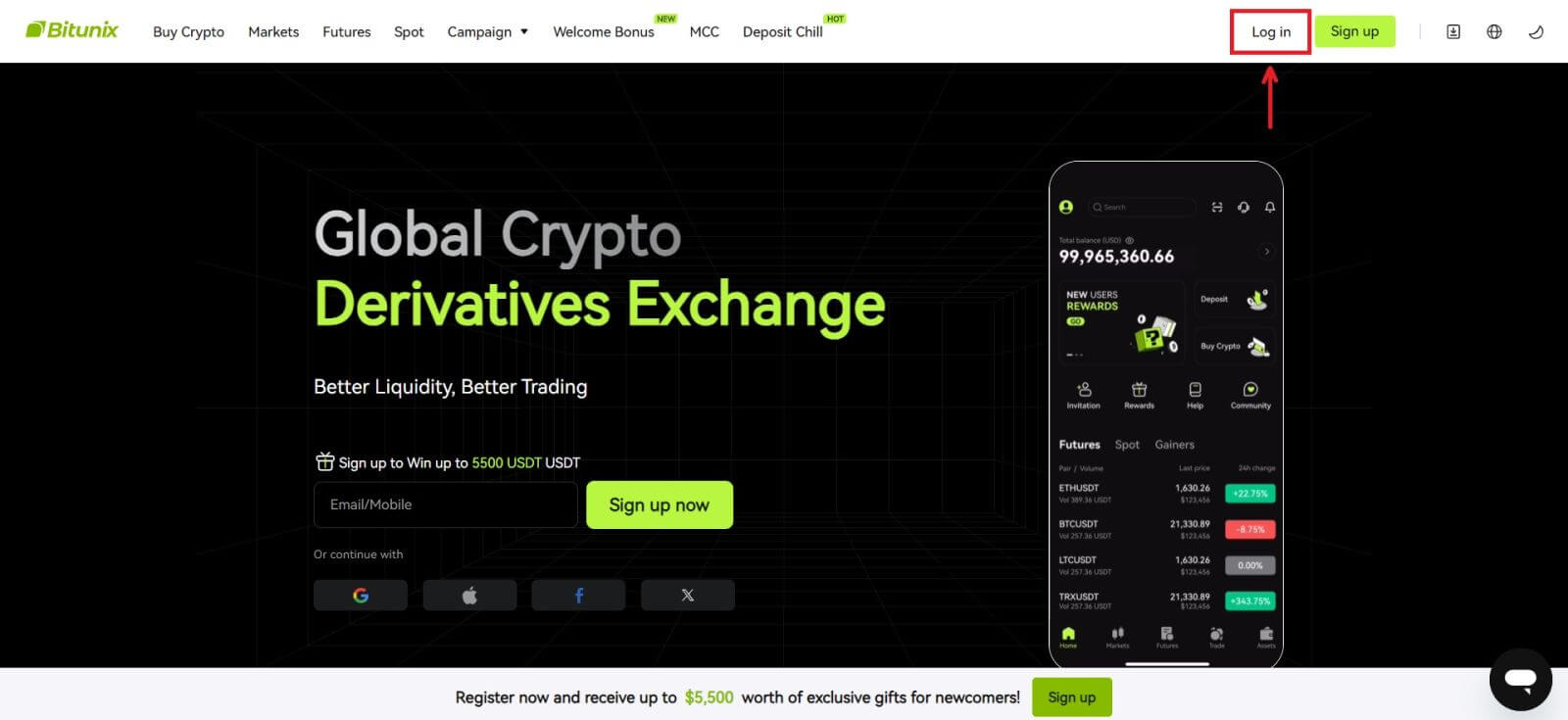 Вы можете войти в систему, используя свою электронную почту, мобильный телефон, учетную запись Google или учетную запись Apple (вход в Facebook и X в настоящее время недоступен).
Вы можете войти в систему, используя свою электронную почту, мобильный телефон, учетную запись Google или учетную запись Apple (вход в Facebook и X в настоящее время недоступен). 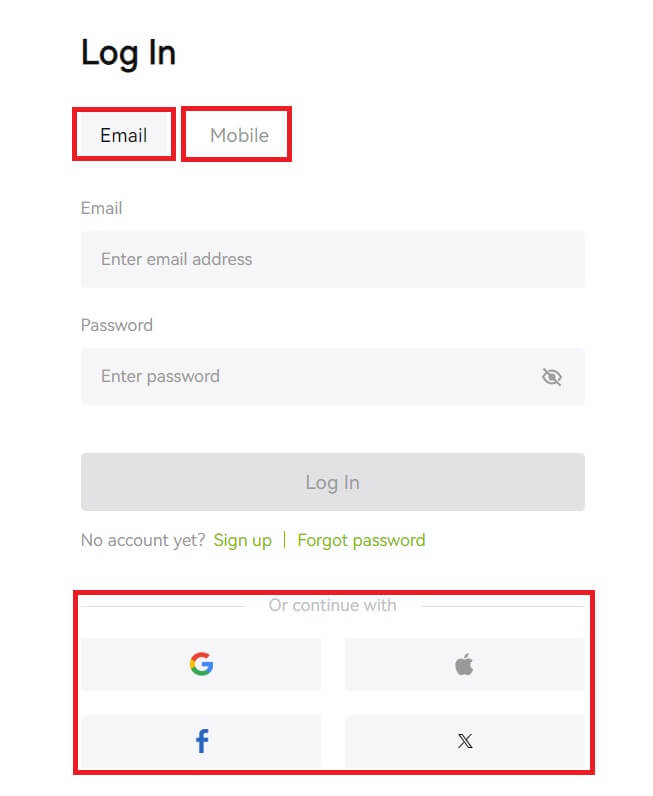 2. Введите свой адрес электронной почты/мобильный телефон и пароль. Затем нажмите [Войти].
2. Введите свой адрес электронной почты/мобильный телефон и пароль. Затем нажмите [Войти]. 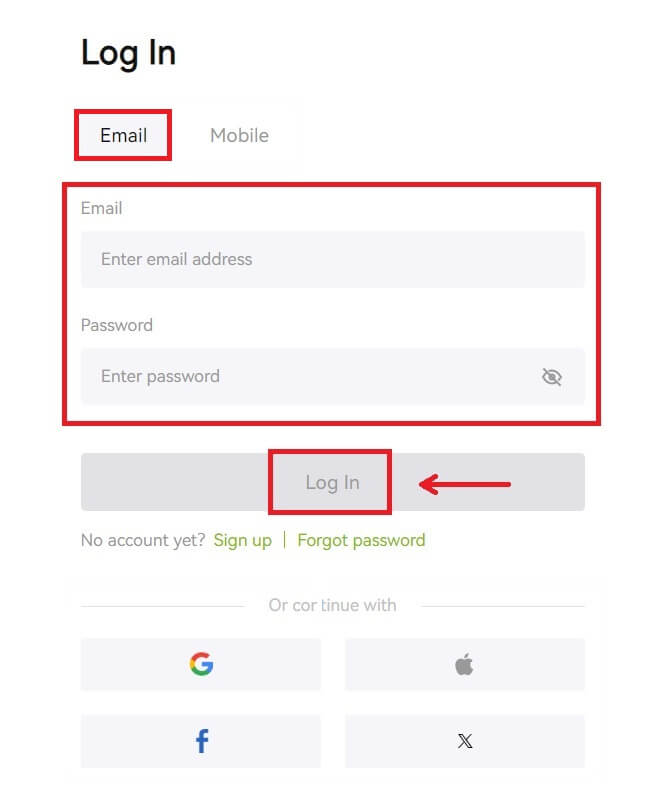
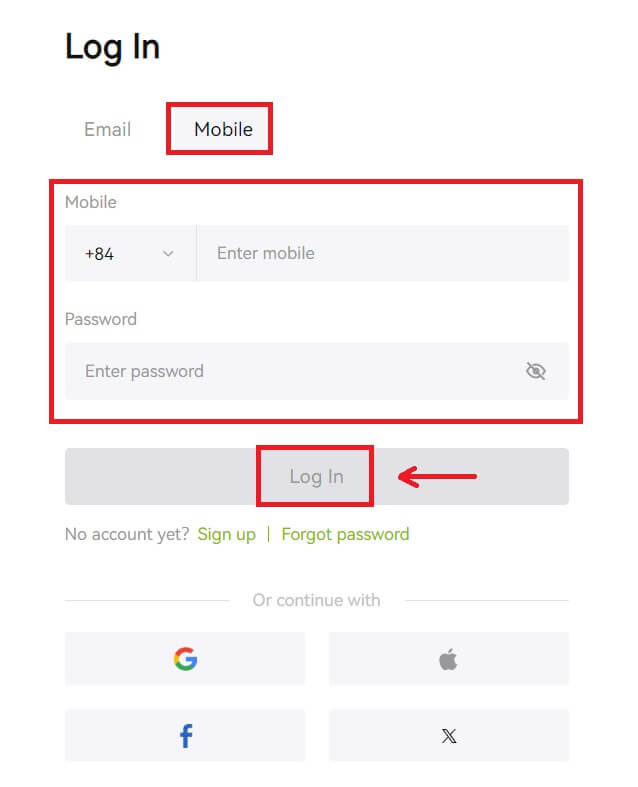 3. Если вы установили проверку по SMS или проверку 2FA, вы будете перенаправлены на страницу проверки для ввода кода подтверждения по SMS или кода подтверждения 2FA. Нажмите [Получить код] и введите код, затем нажмите [Отправить].
3. Если вы установили проверку по SMS или проверку 2FA, вы будете перенаправлены на страницу проверки для ввода кода подтверждения по SMS или кода подтверждения 2FA. Нажмите [Получить код] и введите код, затем нажмите [Отправить]. 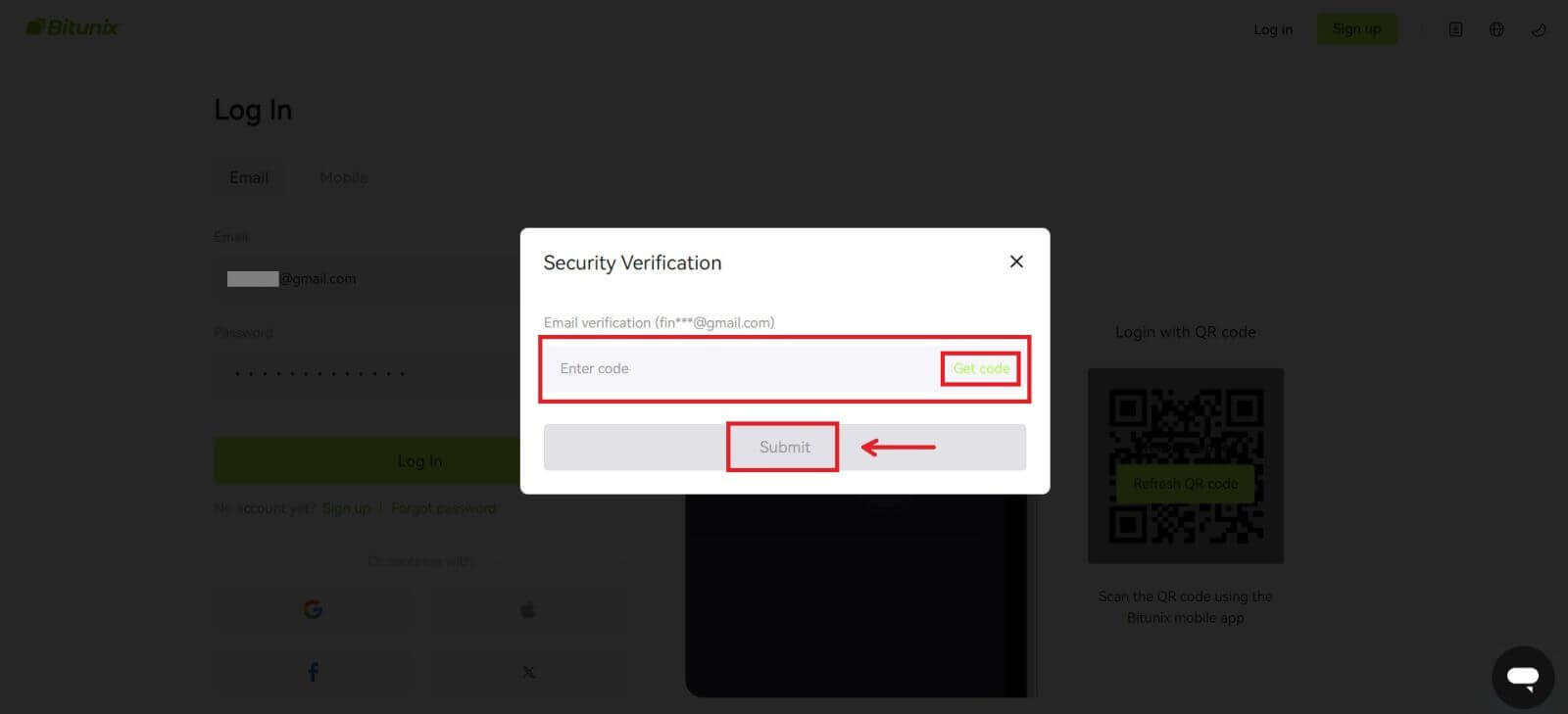 4. После ввода правильного проверочного кода вы сможете успешно использовать свою учетную запись Bitunix для торговли.
4. После ввода правильного проверочного кода вы сможете успешно использовать свою учетную запись Bitunix для торговли. 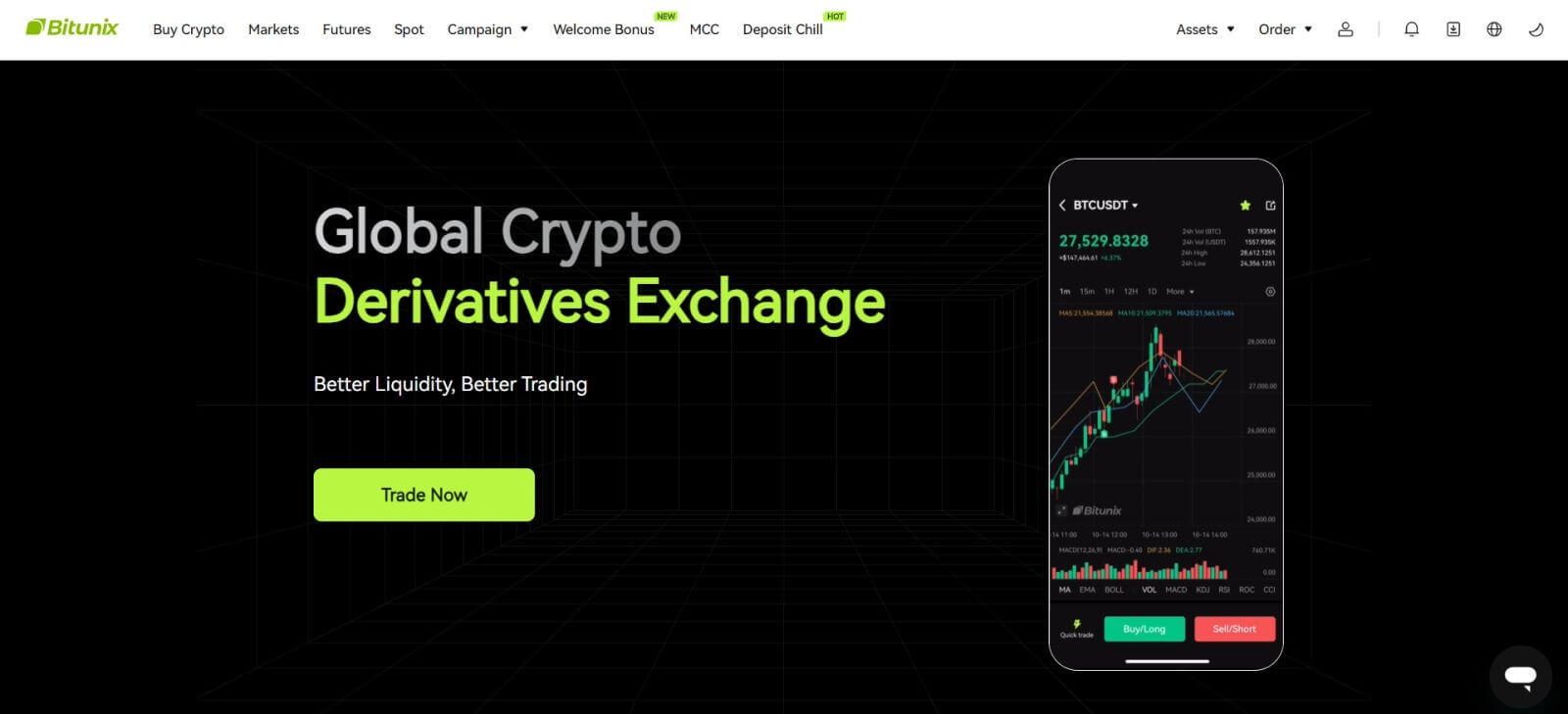
Как войти в Bitunix с помощью своей учетной записи Google
1. Перейдите на сайт Bitunix и нажмите [ Войти ]. 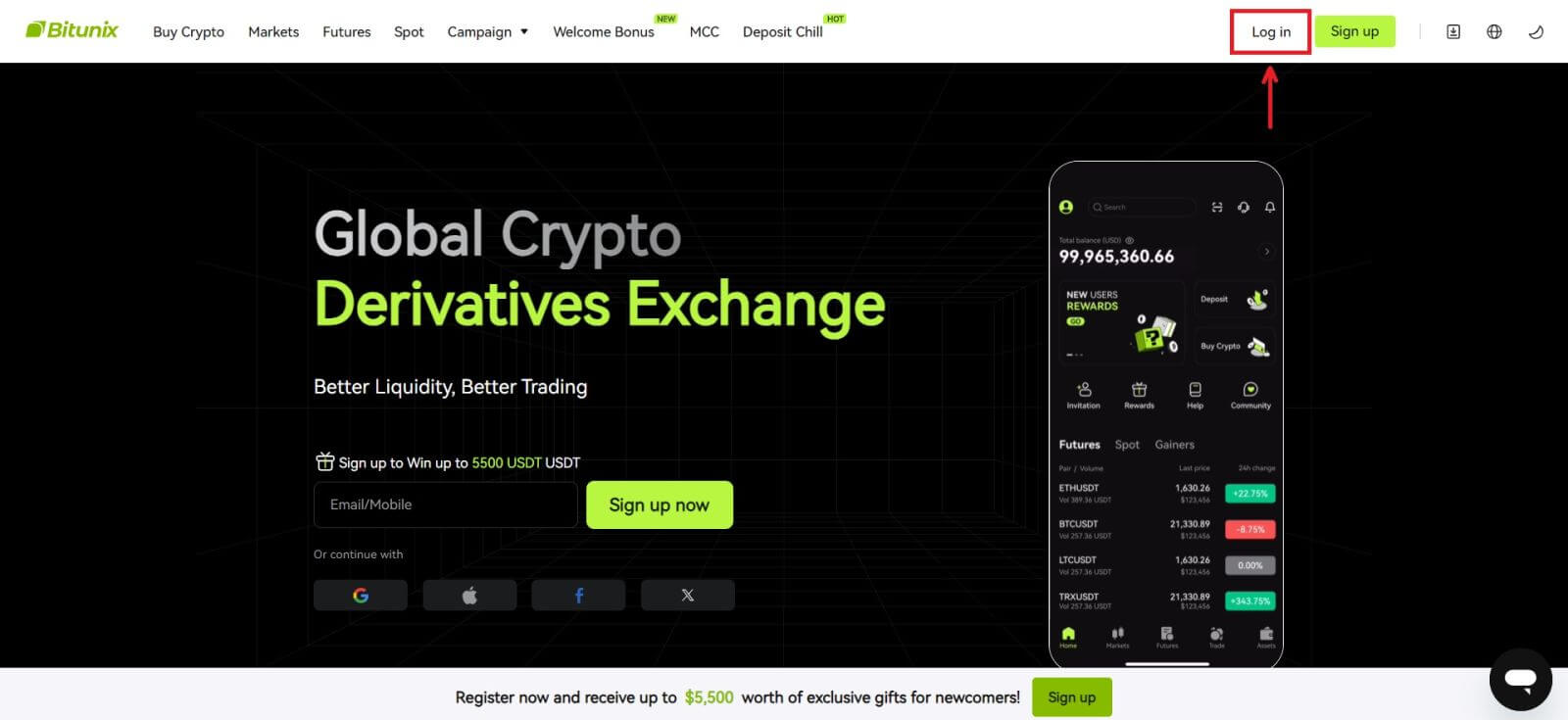 2. Выберите [Google].
2. Выберите [Google]. 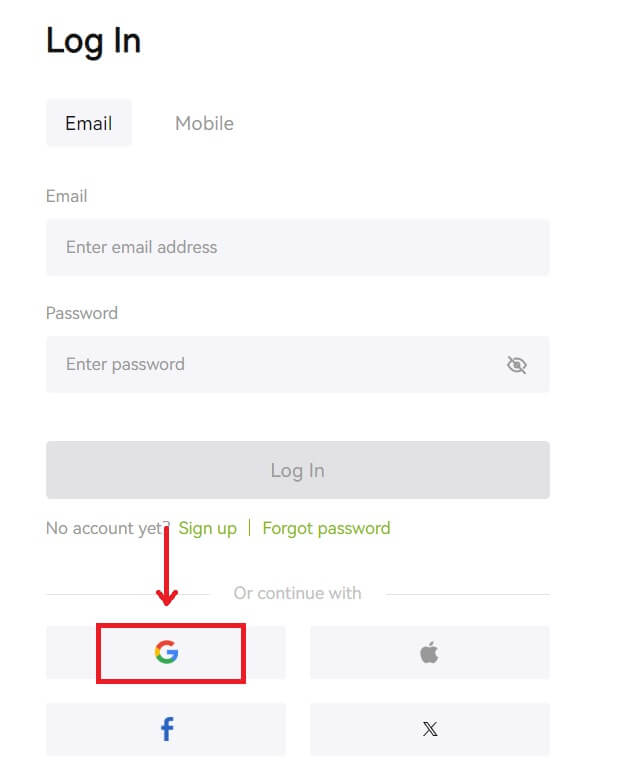 3. Появится всплывающее окно, и вам будет предложено войти в Bitunix, используя свою учетную запись Google.
3. Появится всплывающее окно, и вам будет предложено войти в Bitunix, используя свою учетную запись Google. 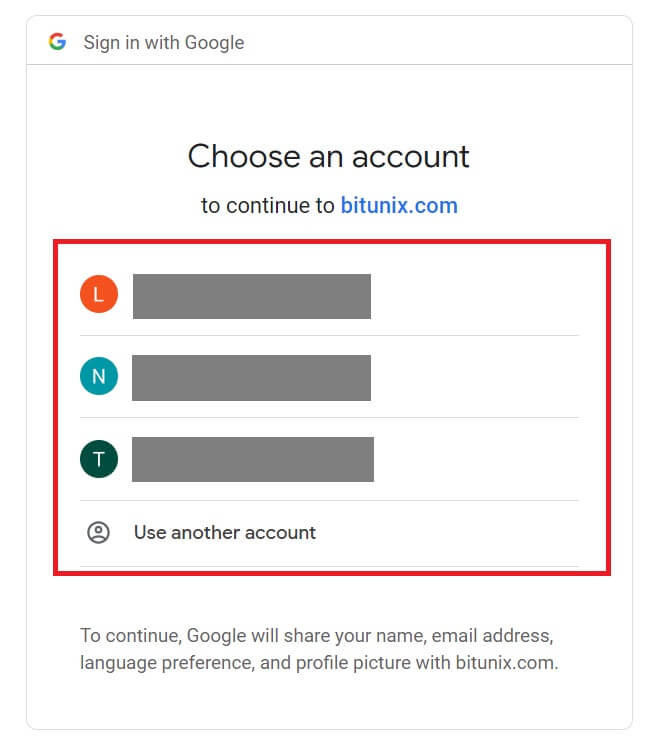 4. Введите свой адрес электронной почты и пароль. Затем нажмите [Далее].
4. Введите свой адрес электронной почты и пароль. Затем нажмите [Далее]. 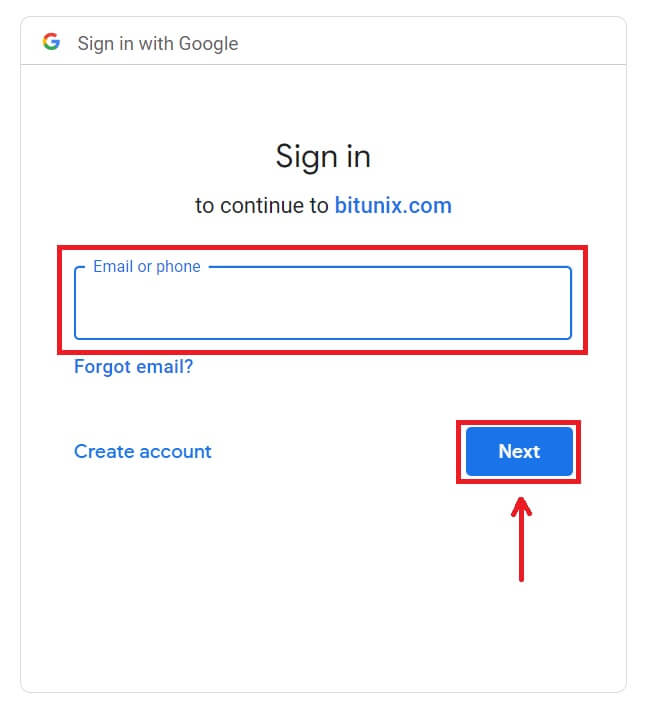
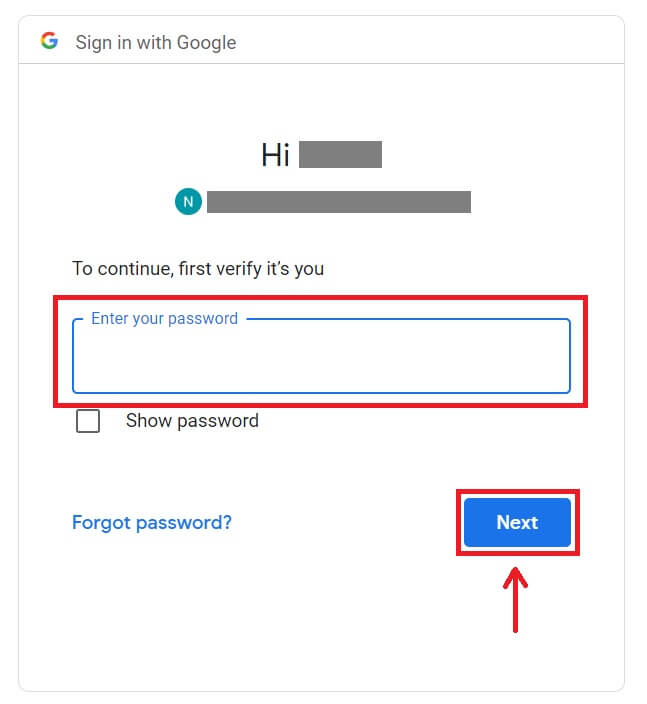 5. Нажмите [Создать новую учетную запись Bitunix].
5. Нажмите [Создать новую учетную запись Bitunix]. 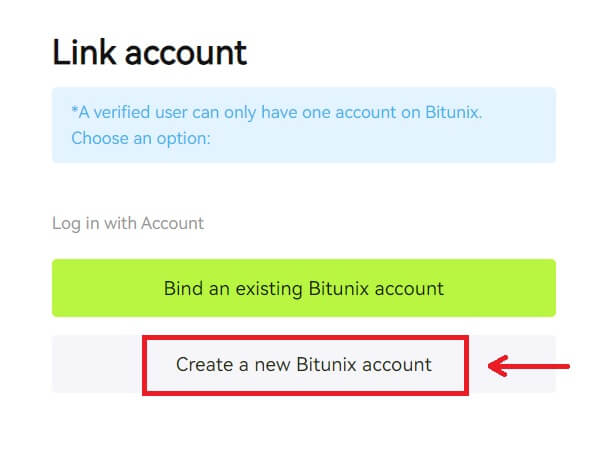 6. Заполните свою информацию, прочитайте и согласитесь с Условиями обслуживания и Политикой конфиденциальности, затем нажмите [Зарегистрироваться].
6. Заполните свою информацию, прочитайте и согласитесь с Условиями обслуживания и Политикой конфиденциальности, затем нажмите [Зарегистрироваться]. 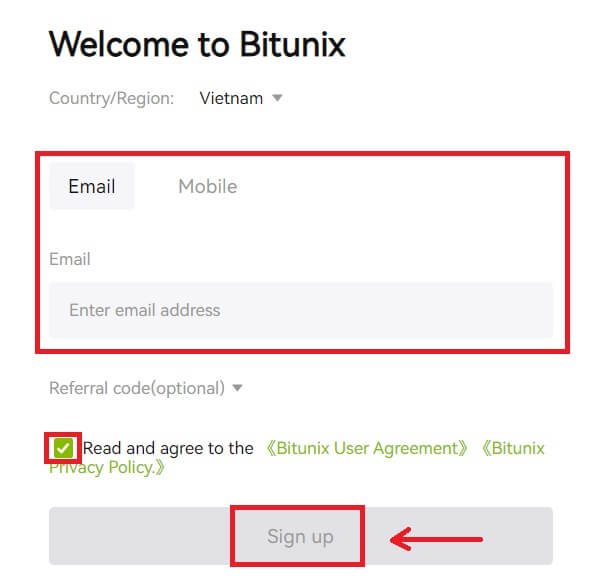 7. После входа вы будете перенаправлены на сайт Bitunix.
7. После входа вы будете перенаправлены на сайт Bitunix. 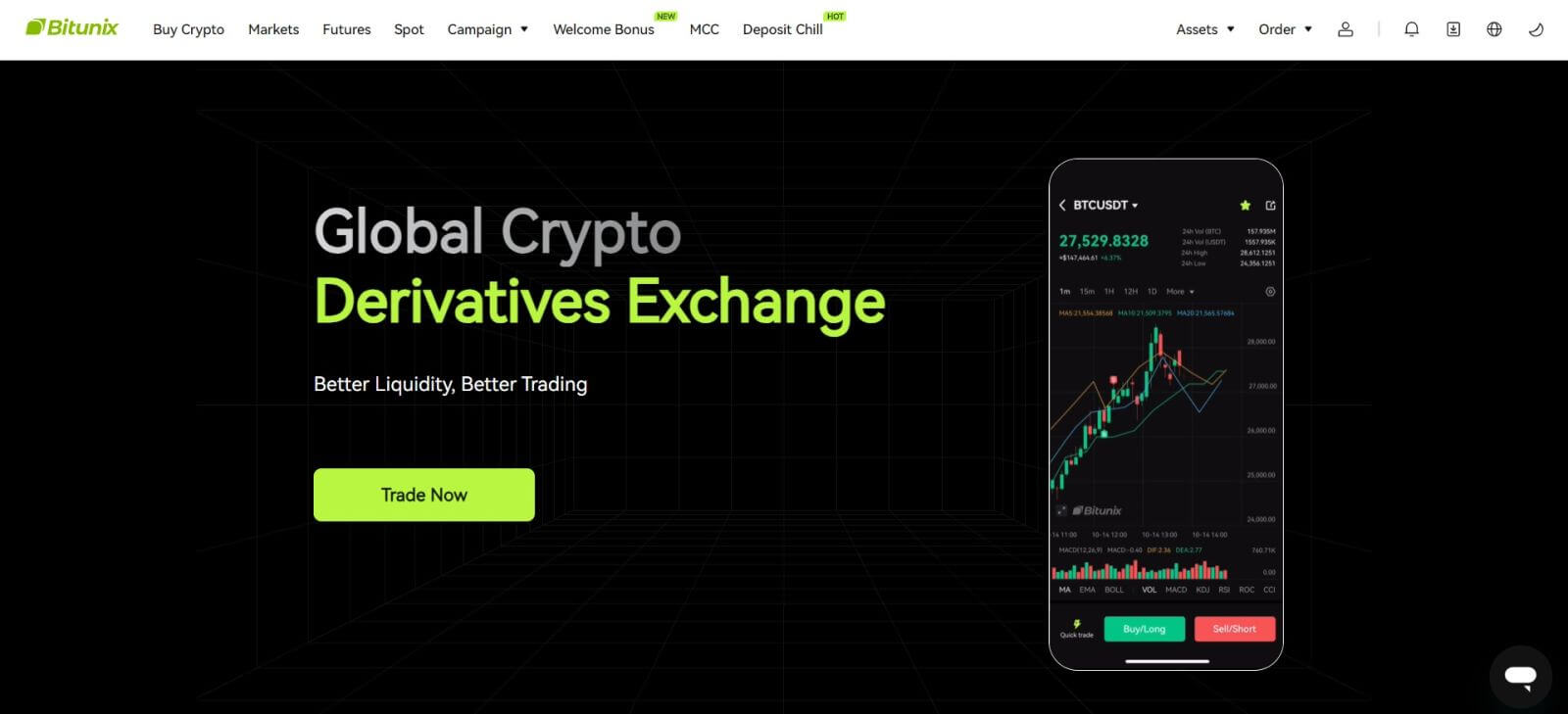
Как войти в Bitunix под своей учетной записью Apple
С Bitunix у вас также есть возможность войти в свою учетную запись через Apple. Для этого вам просто нужно:
1. Посетите Bitunix и нажмите [ Войти ]. 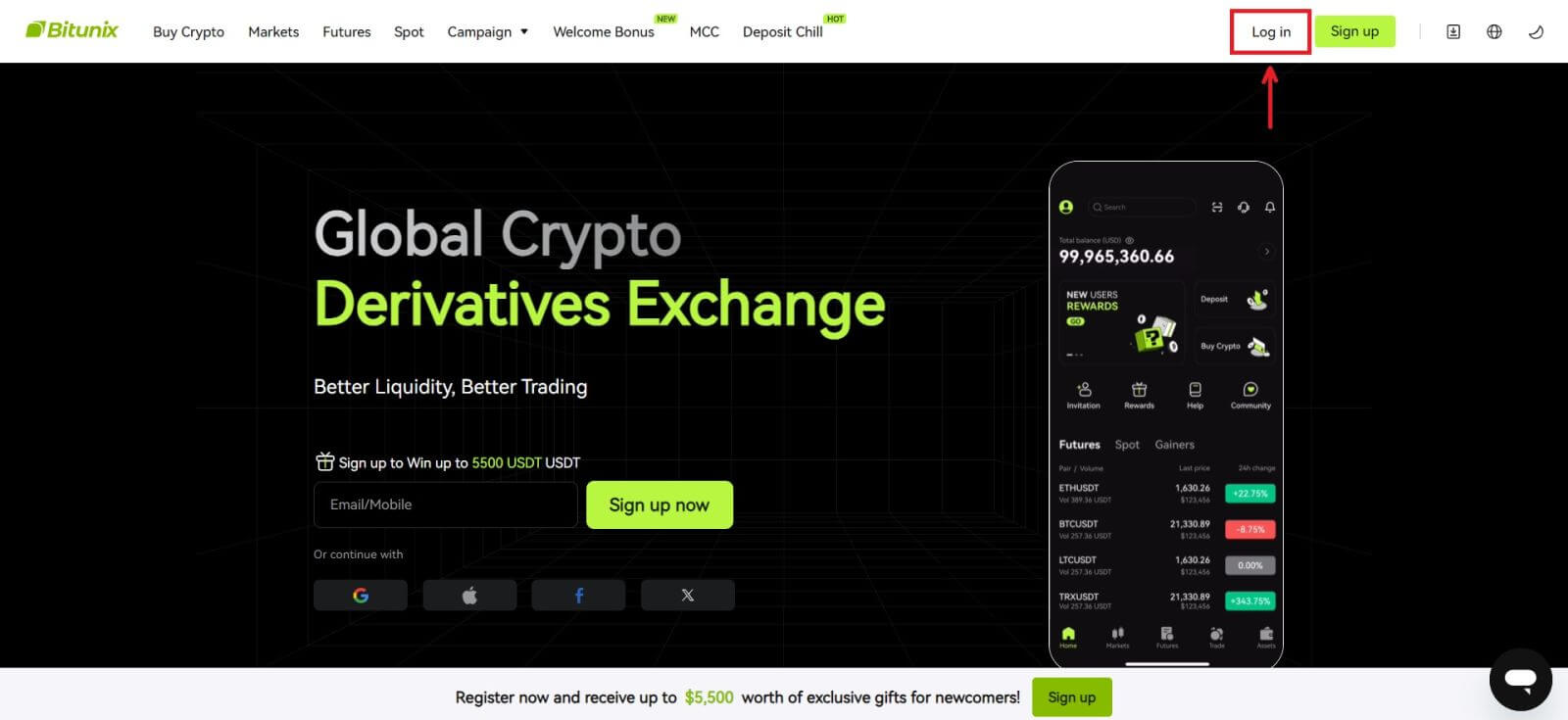 2. Нажмите кнопку [Яблоко].
2. Нажмите кнопку [Яблоко]. 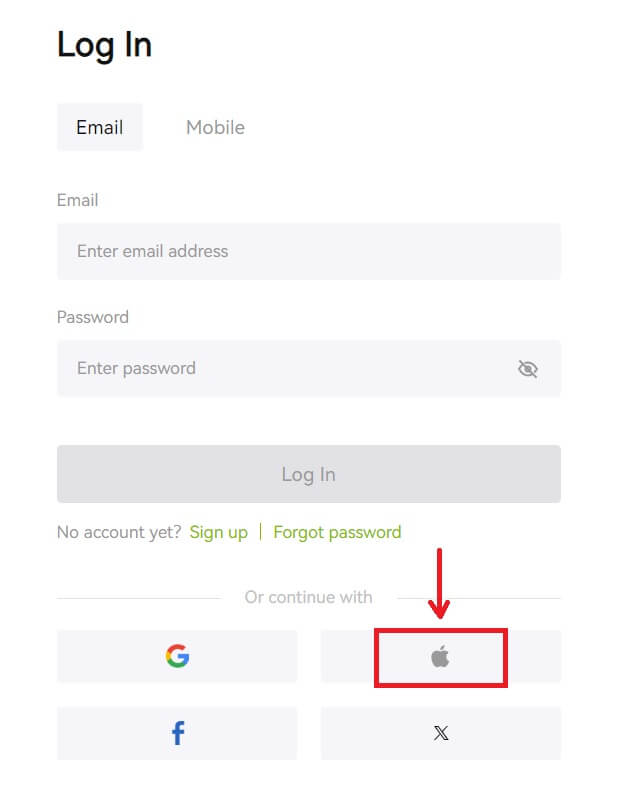 3. Введите свой Apple ID и пароль для входа в Bitunix.
3. Введите свой Apple ID и пароль для входа в Bitunix. 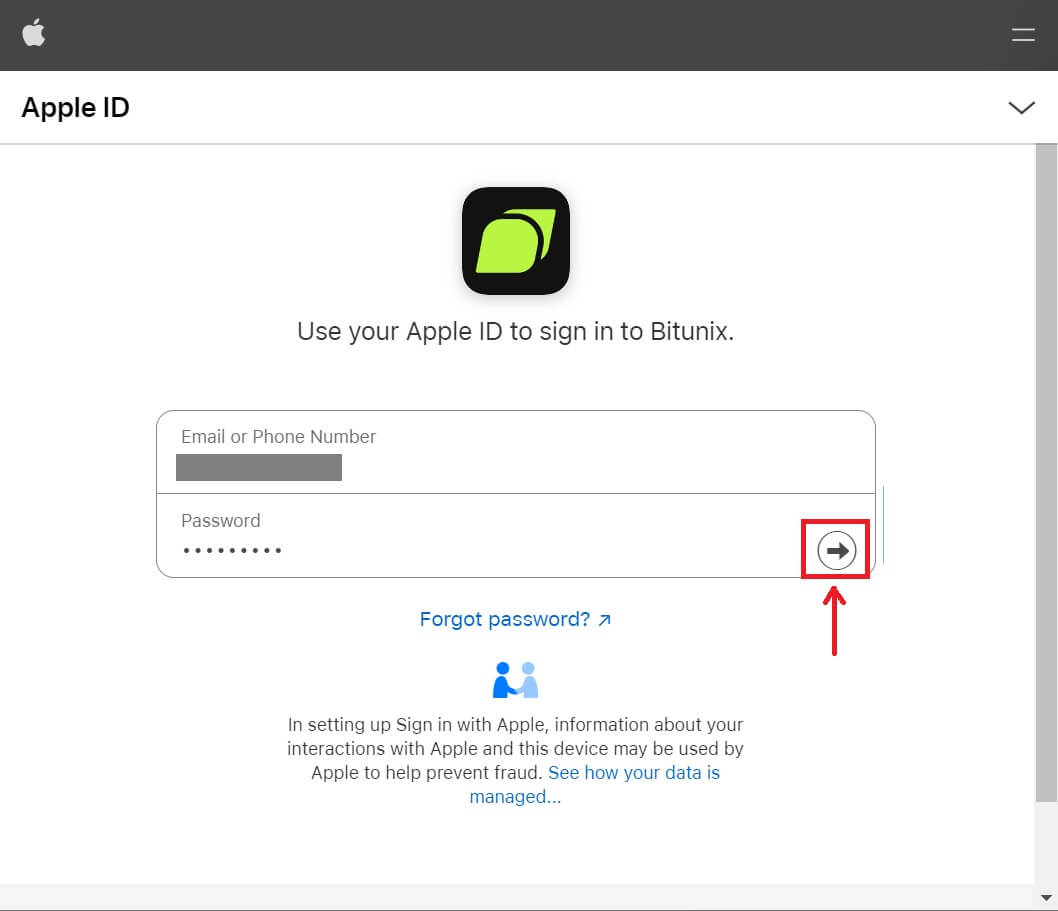
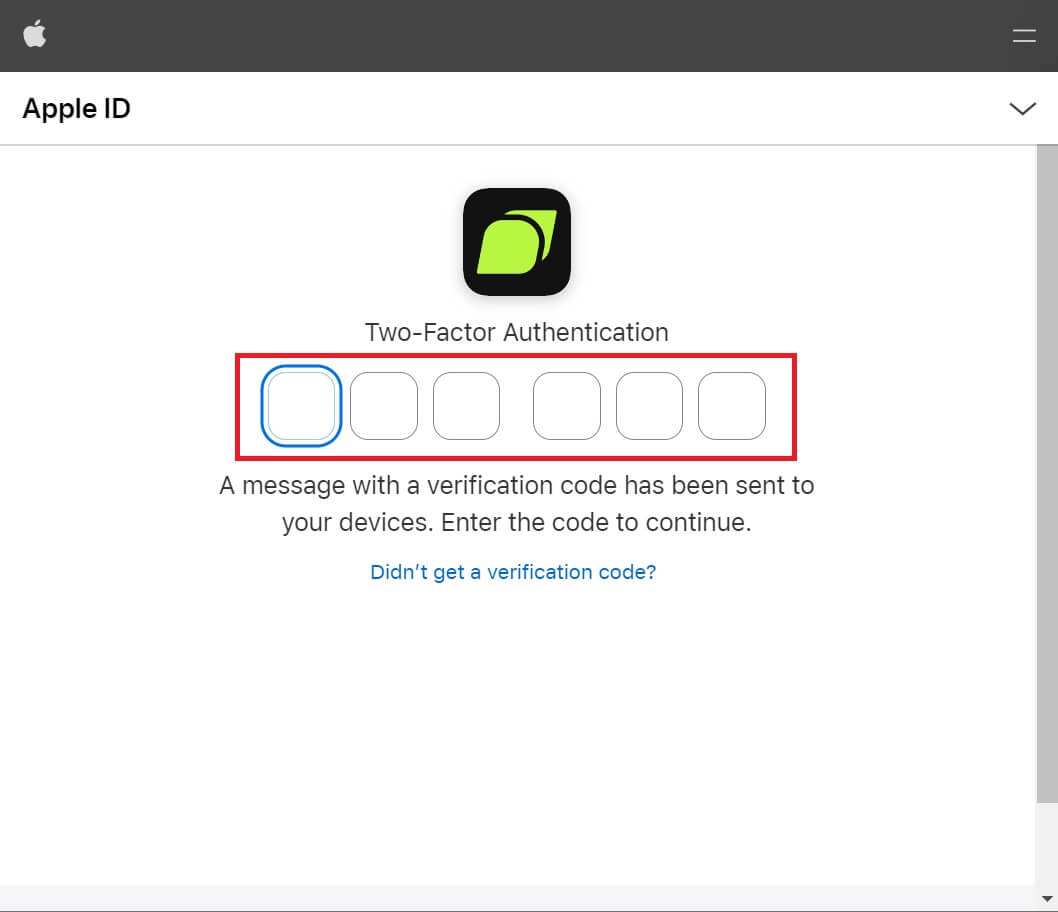 4. Нажмите [Создать новую учетную запись Bitunix].
4. Нажмите [Создать новую учетную запись Bitunix]. 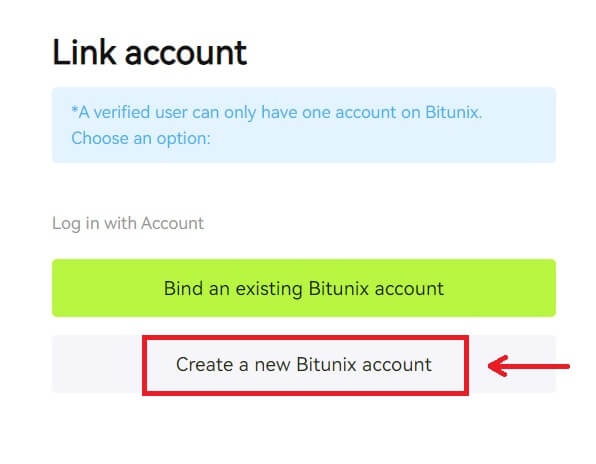 5. Заполните свою информацию, прочитайте и согласитесь с Условиями обслуживания и Политикой конфиденциальности, затем нажмите [Зарегистрироваться].
5. Заполните свою информацию, прочитайте и согласитесь с Условиями обслуживания и Политикой конфиденциальности, затем нажмите [Зарегистрироваться]. 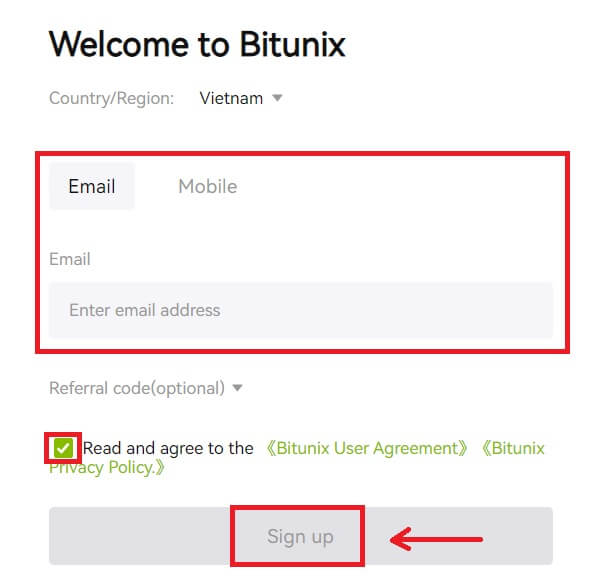 6. После входа вы будете перенаправлены на сайт Bitunix.
6. После входа вы будете перенаправлены на сайт Bitunix.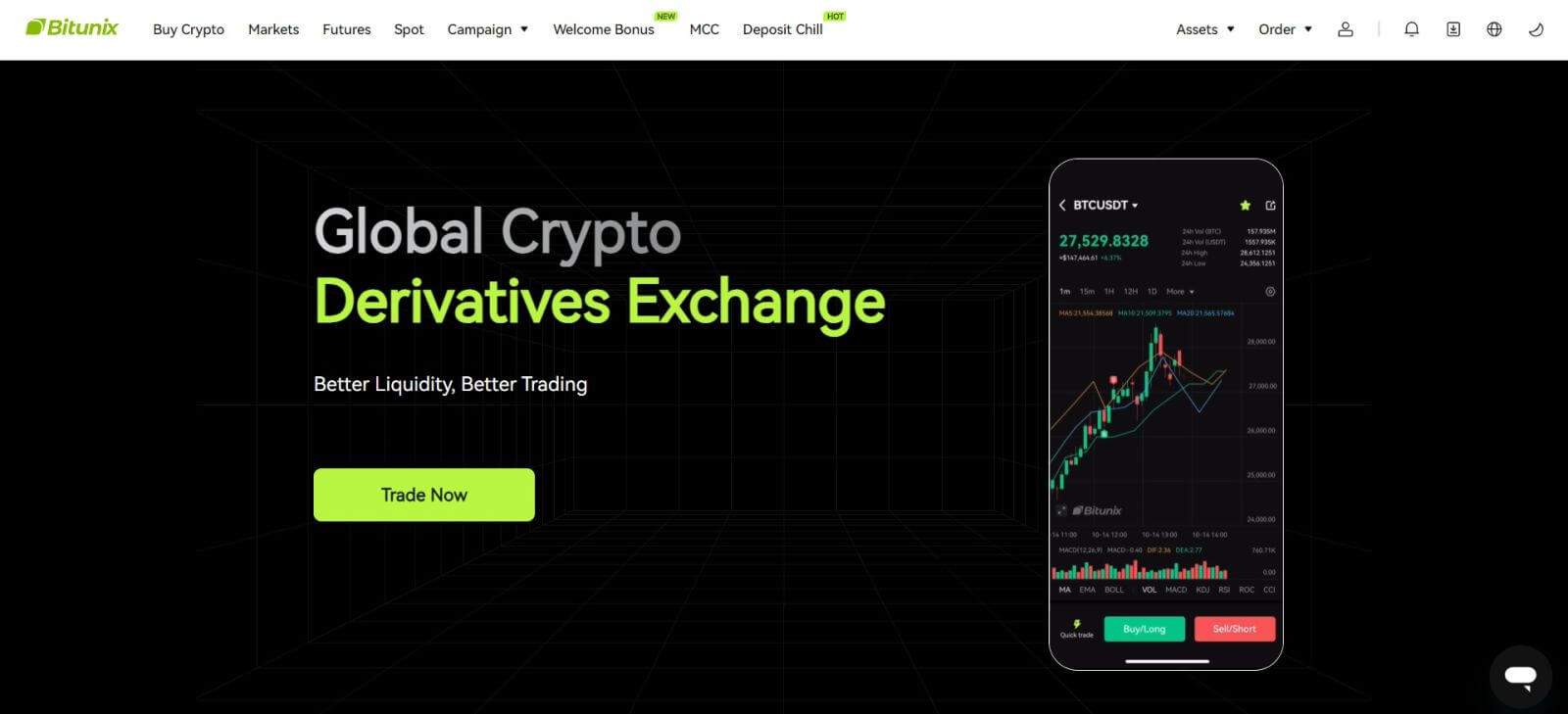
Как войти в приложение Bitunix
1. Откройте приложение Bitunix и нажмите [ Войти/Зарегистрироваться ]. 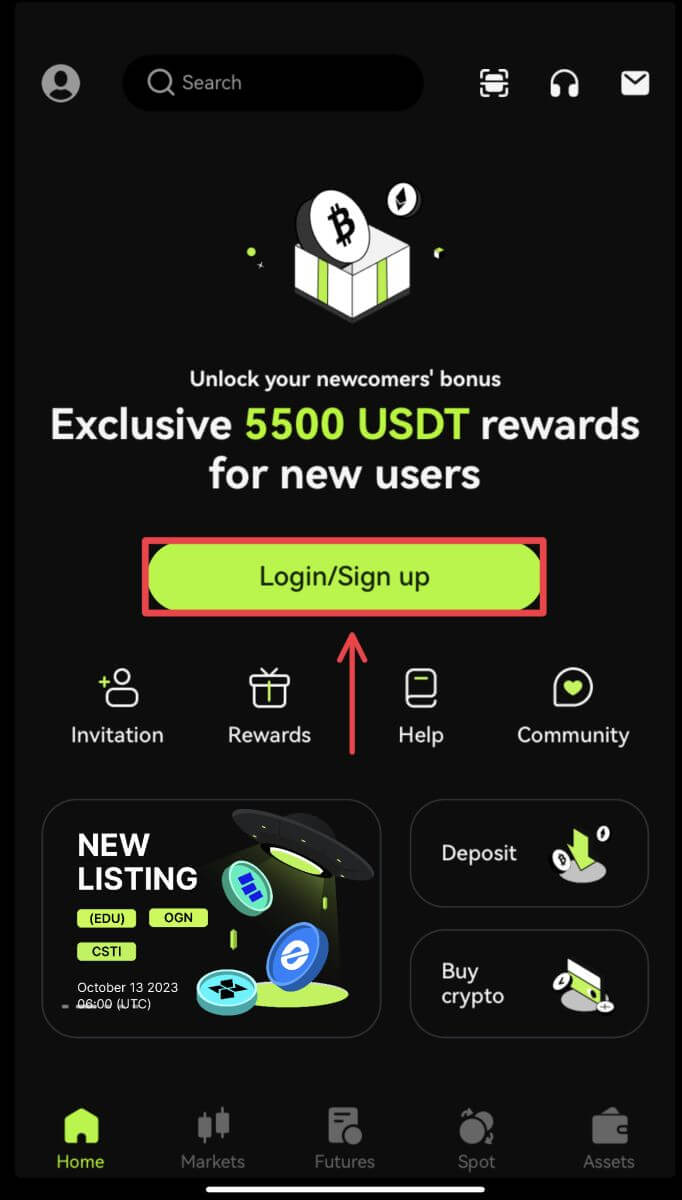
Войдите в систему, используя электронную почту/мобильное устройство
2. Заполните свою информацию и нажмите [Войти] 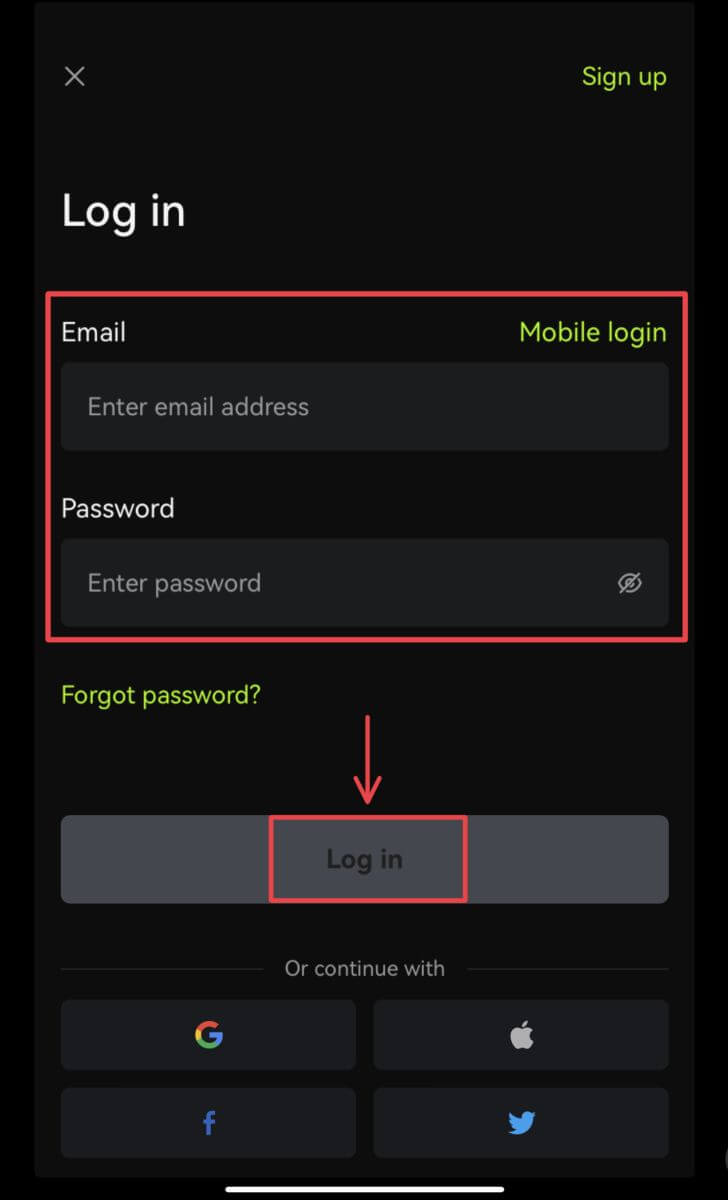
3. Введите код безопасности и нажмите [Доступ к Bitunix]. 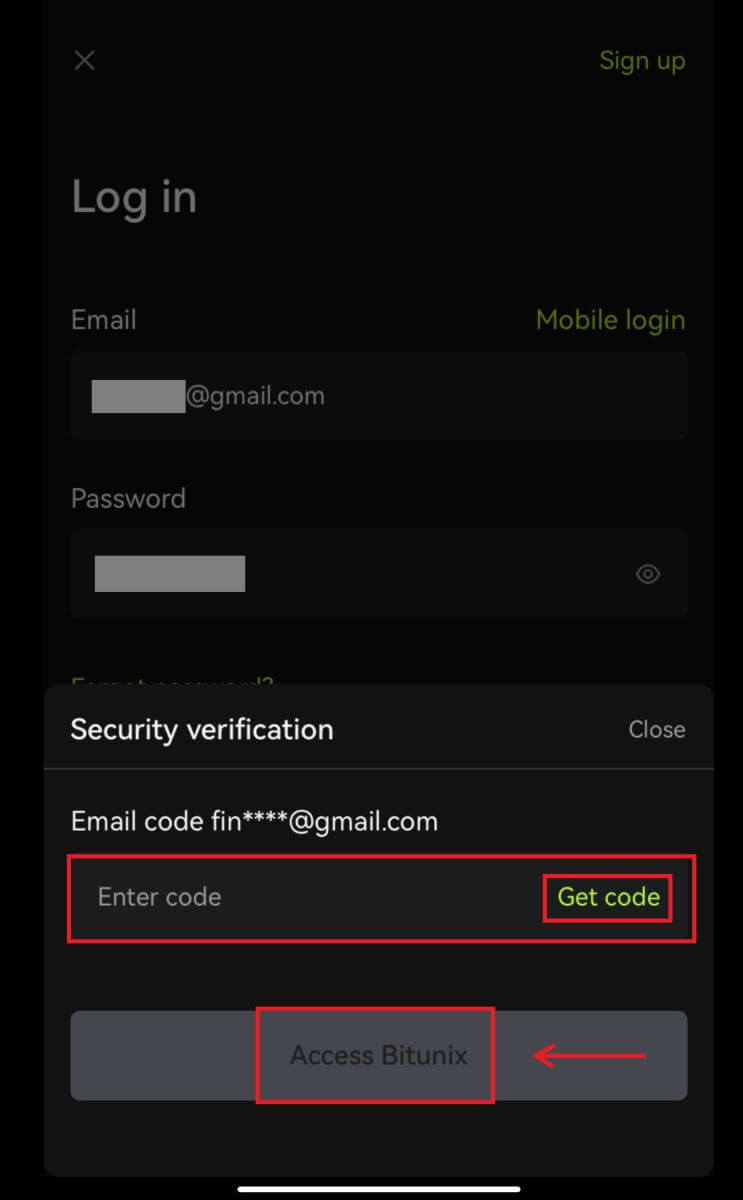
4. Вы войдете в систему и сможете начать торговать! 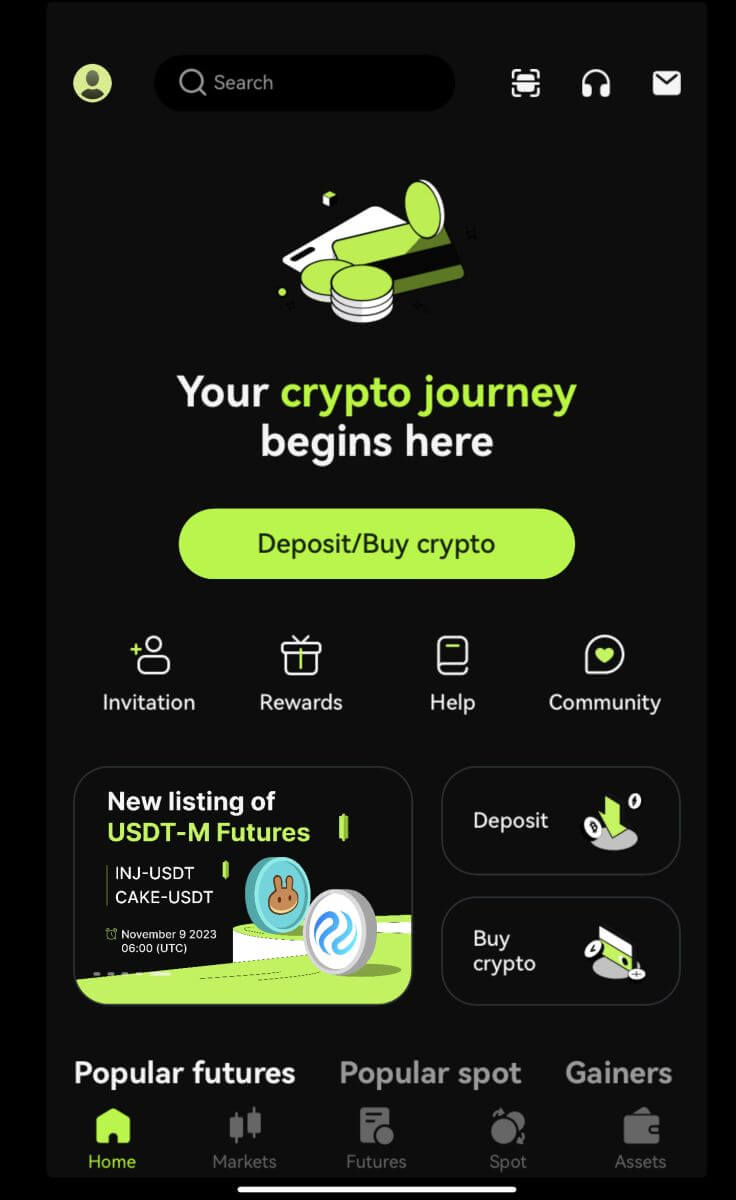
Войдите с помощью Google/Apple
2. Нажмите кнопку [Google] или [Apple]. 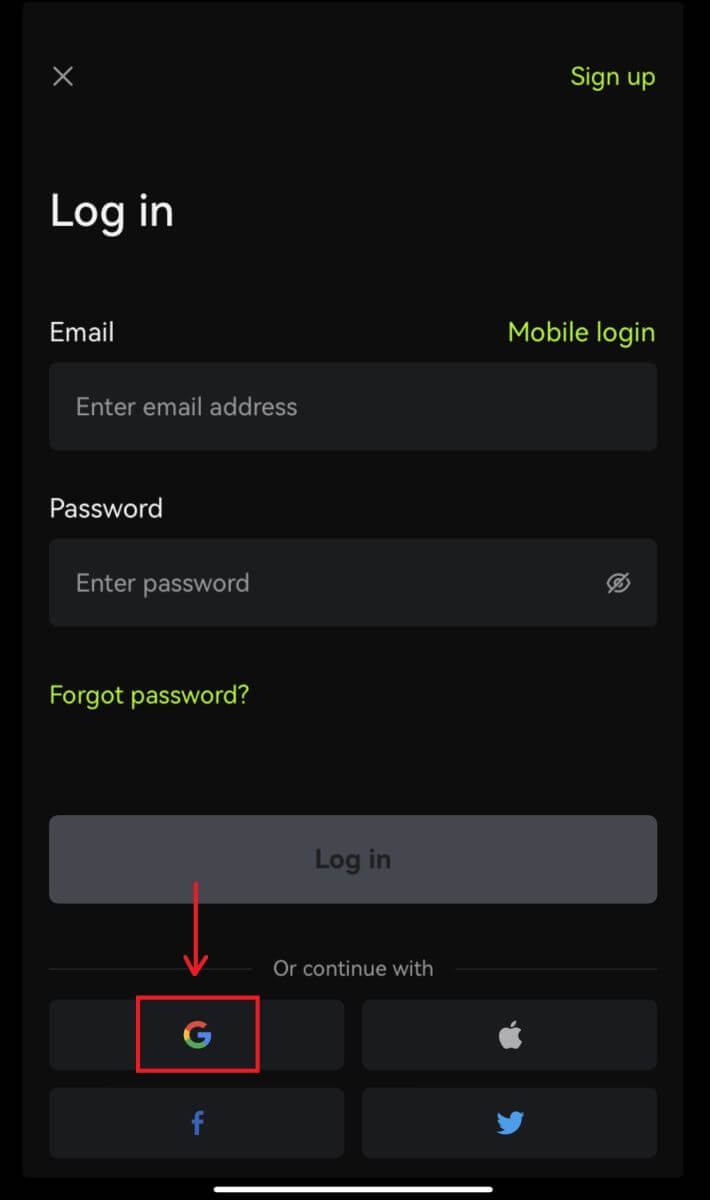
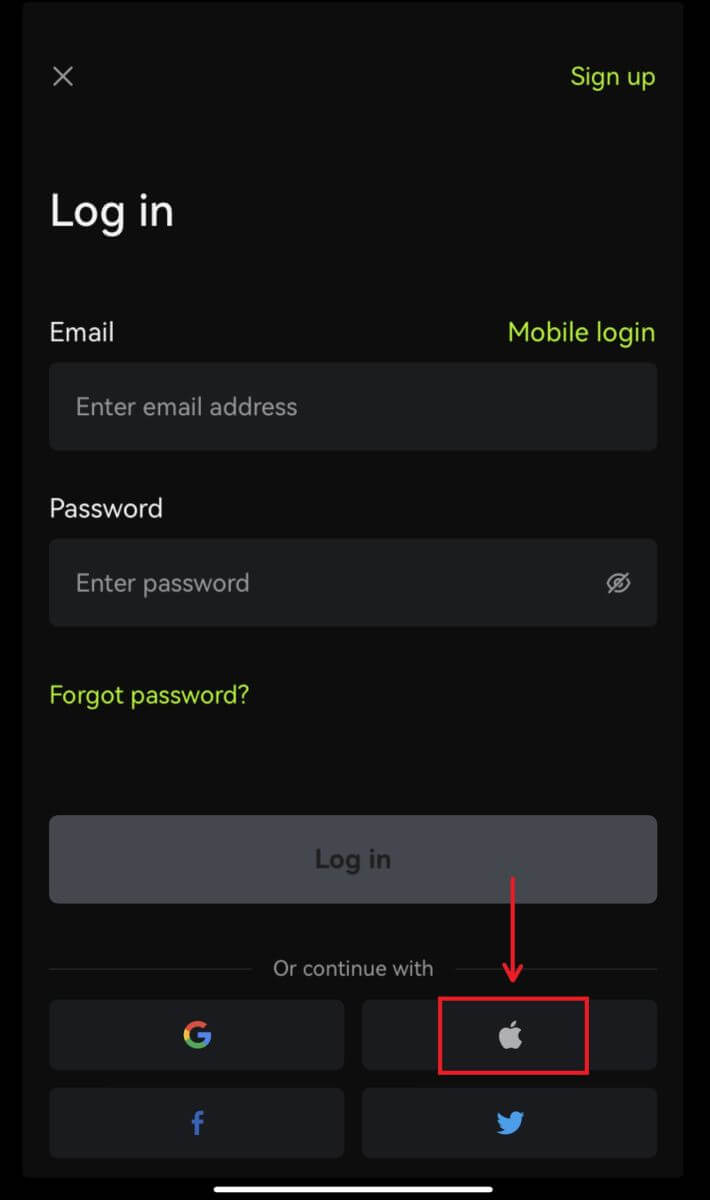 3. Подтвердите используемую учетную запись.
3. Подтвердите используемую учетную запись. 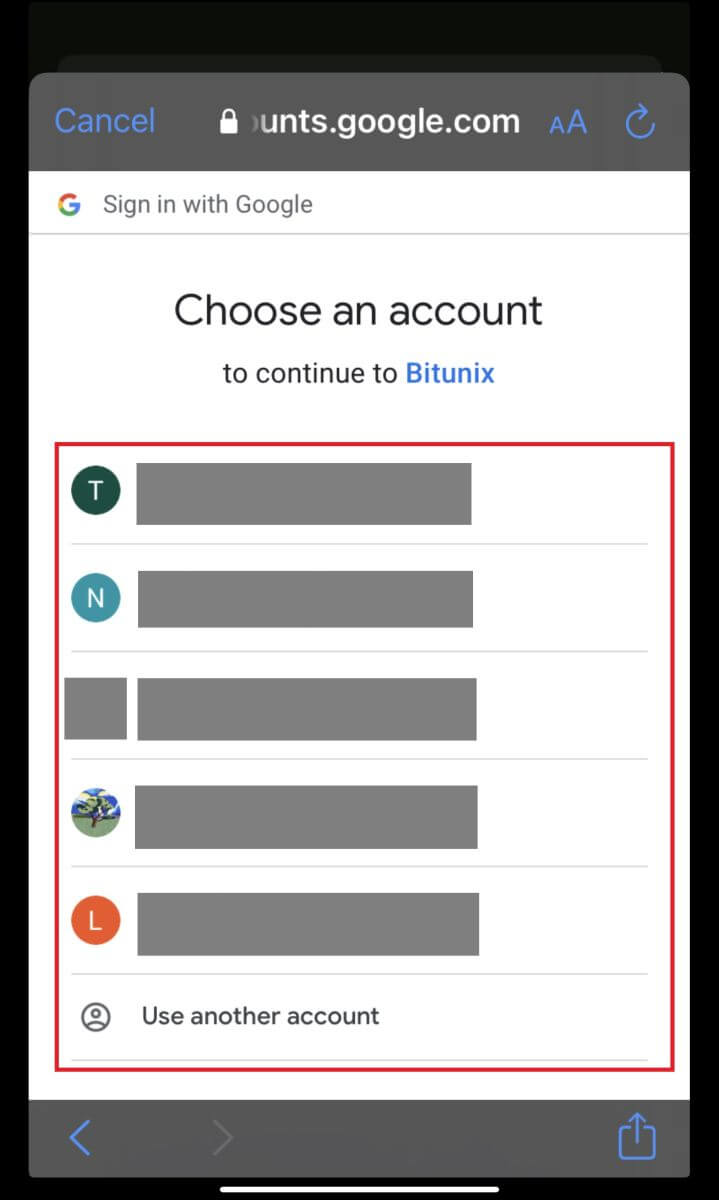
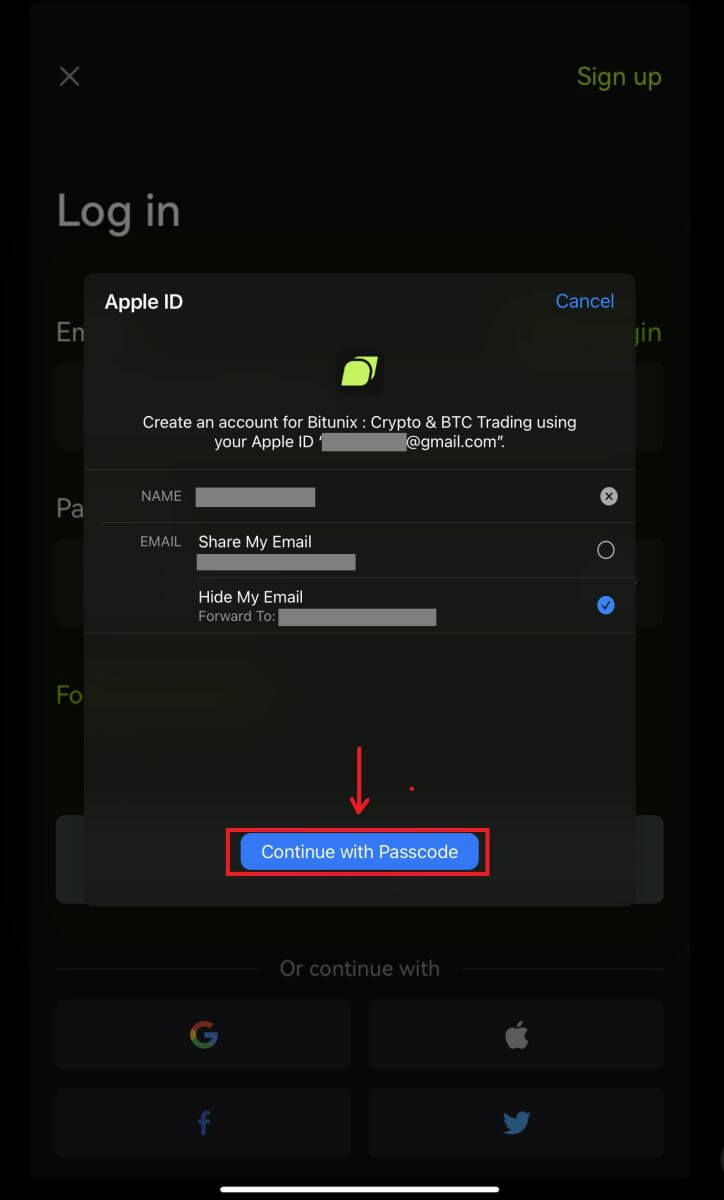
4. Нажмите [Создать новую учетную запись Bitunix], затем введите свою информацию и нажмите [Зарегистрироваться]. 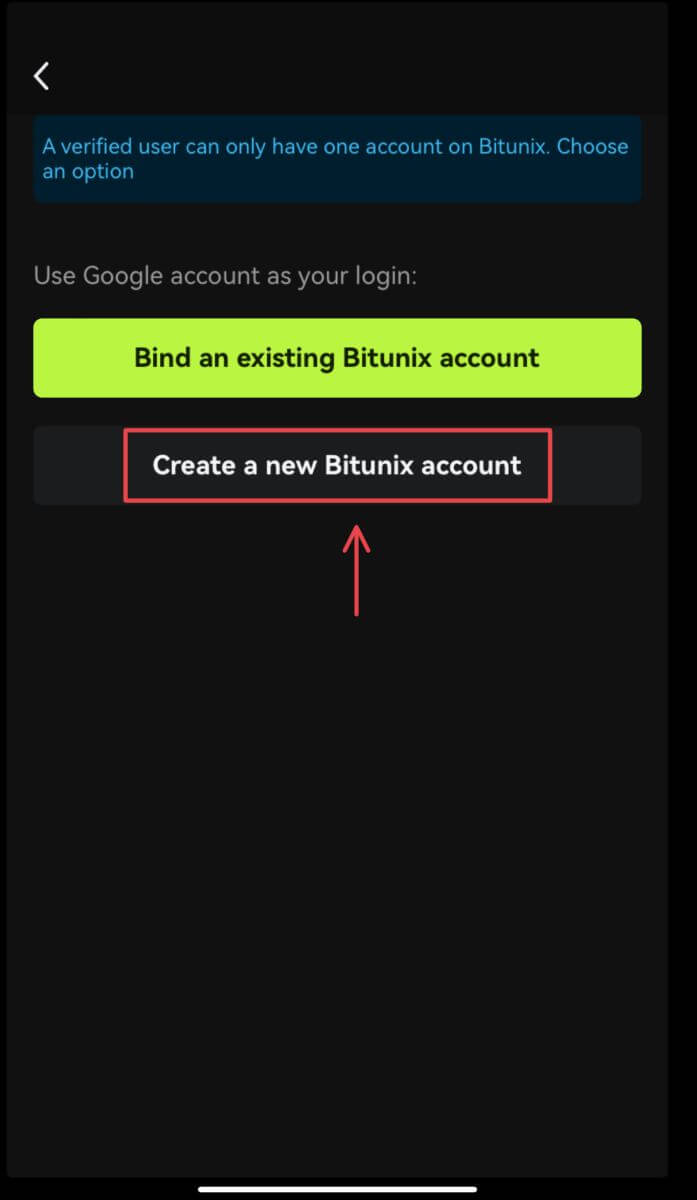
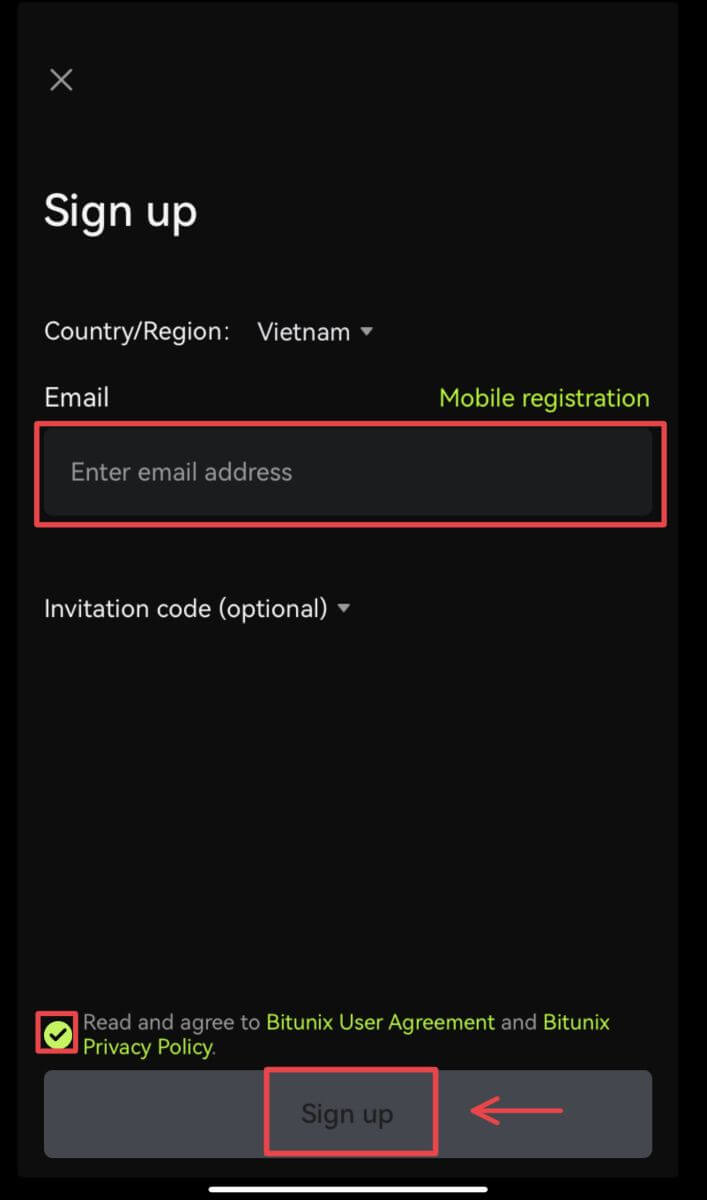
5. Вы войдете в систему и сможете начать торговать! 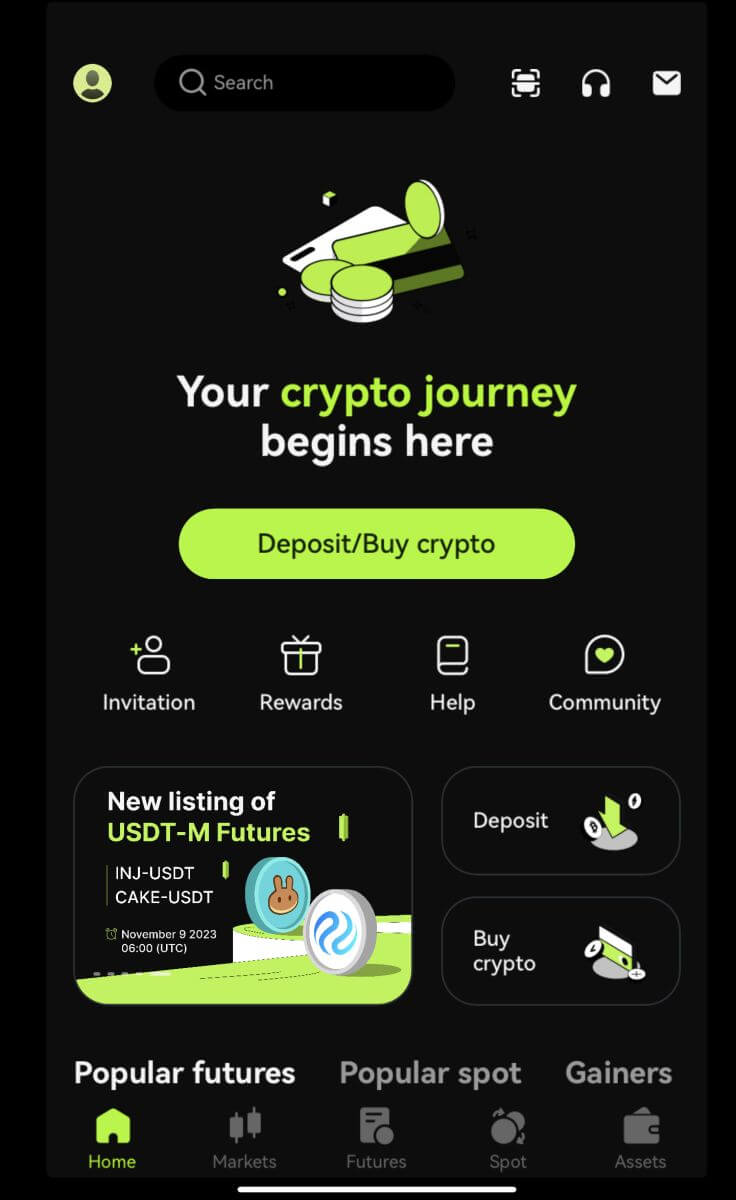
Я забыл пароль для учетной записи Bitunix
Вы можете сбросить пароль своей учетной записи на веб-сайте или в приложении Bitunix. Обратите внимание, что по соображениям безопасности снятие средств с вашего счета будет приостановлено на 24 часа после сброса пароля.
1. Перейдите на сайт Bitunix и нажмите [Войти]. 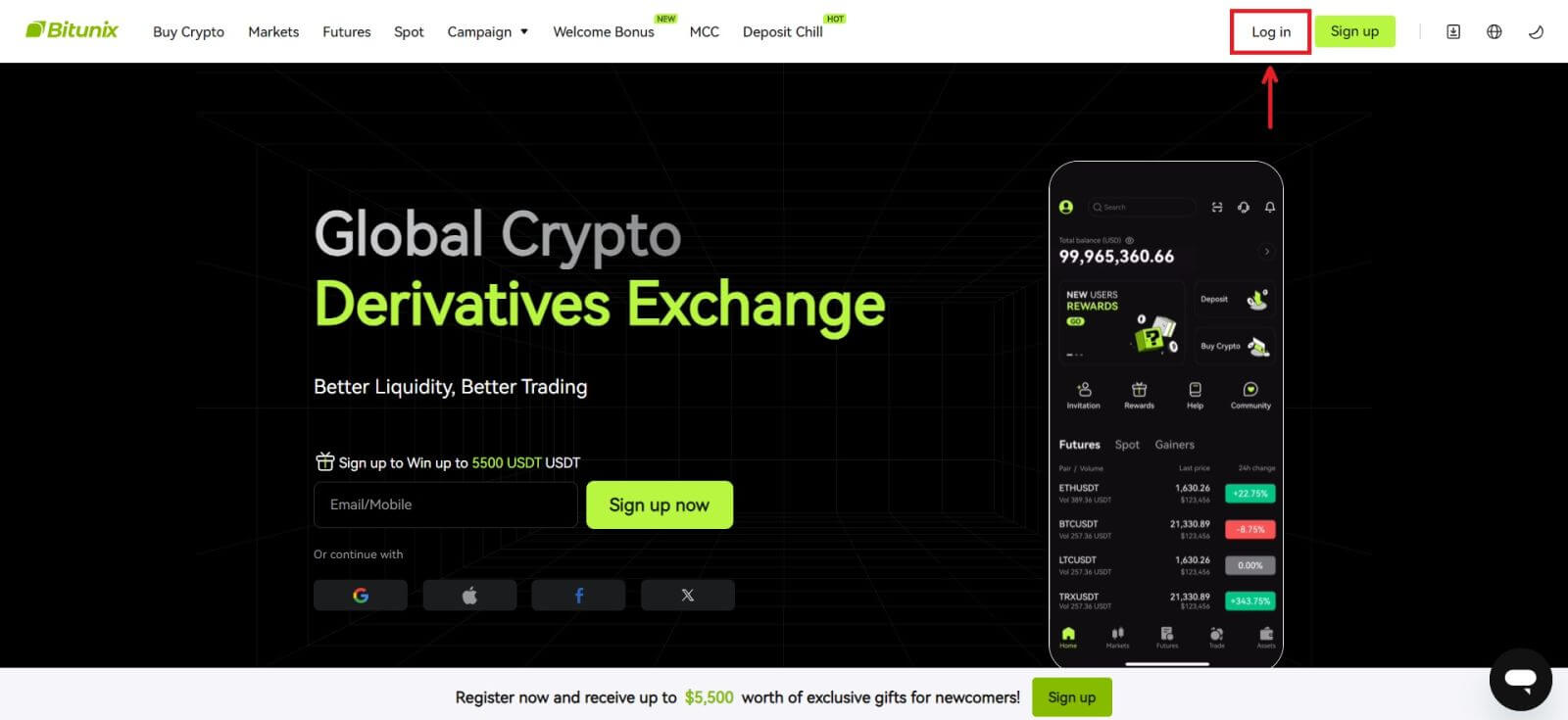 2. На странице входа нажмите [Забыли пароль].
2. На странице входа нажмите [Забыли пароль]. 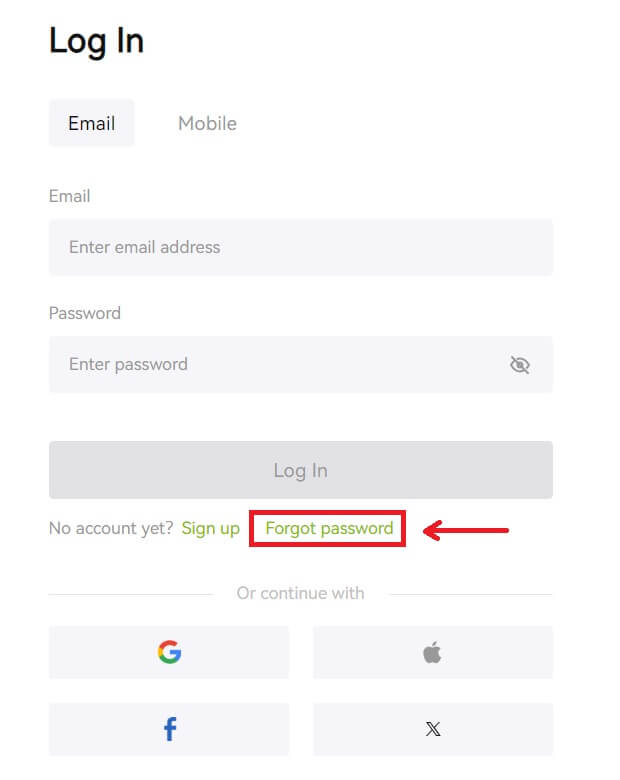 3. Введите адрес электронной почты или номер телефона вашей учетной записи и нажмите [Далее]. Обратите внимание, что по соображениям безопасности снятие средств с вашего счета будет приостановлено на 24 часа после сброса пароля.
3. Введите адрес электронной почты или номер телефона вашей учетной записи и нажмите [Далее]. Обратите внимание, что по соображениям безопасности снятие средств с вашего счета будет приостановлено на 24 часа после сброса пароля. 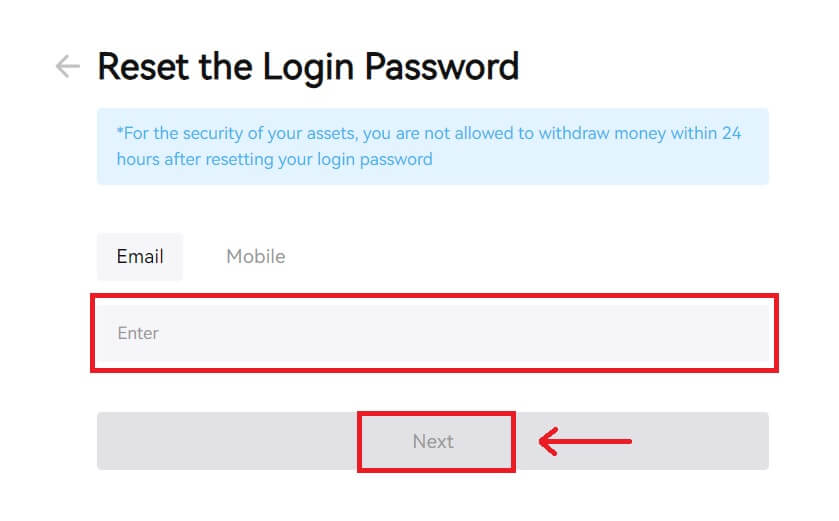 4. Введите код подтверждения, который вы получили по электронной почте или в SMS, и нажмите [Отправить], чтобы продолжить.
4. Введите код подтверждения, который вы получили по электронной почте или в SMS, и нажмите [Отправить], чтобы продолжить. 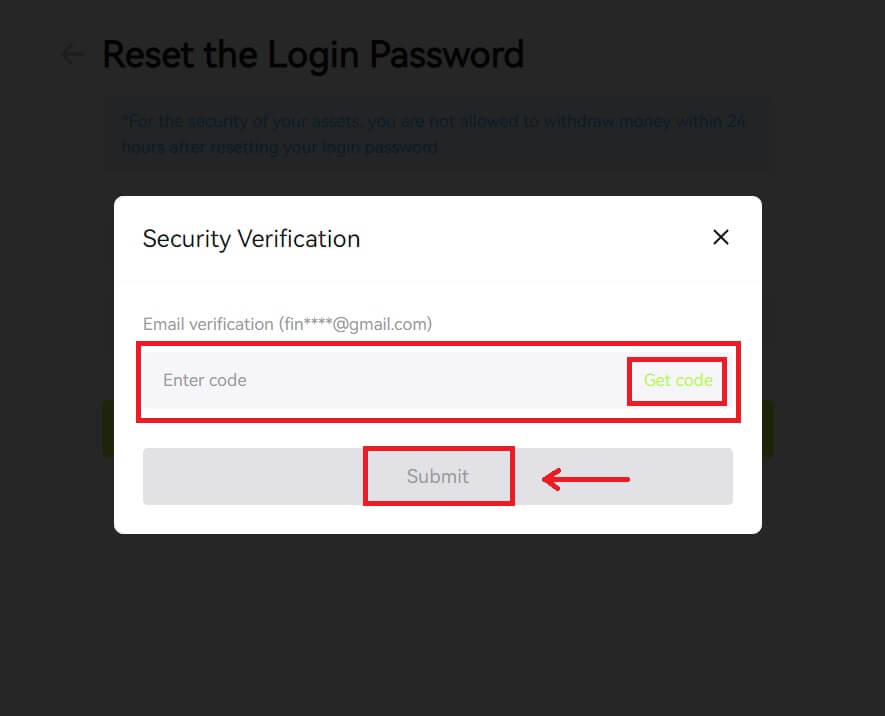 5. Введите новый пароль и нажмите [Далее].
5. Введите новый пароль и нажмите [Далее]. 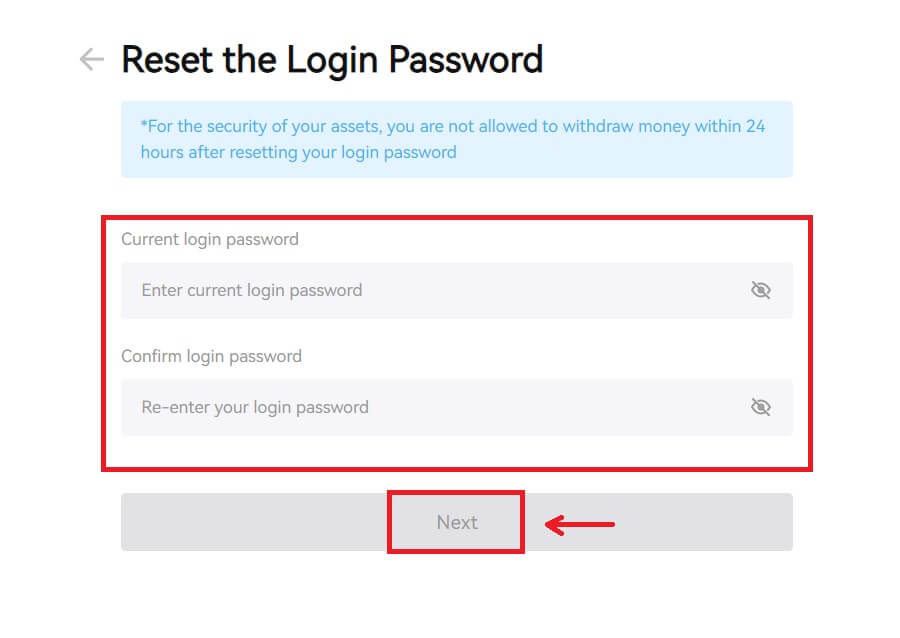 6. После успешного сброса пароля сайт перенаправит вас обратно на страницу входа. Войдите в систему с новым паролем, и все готово.
6. После успешного сброса пароля сайт перенаправит вас обратно на страницу входа. Войдите в систему с новым паролем, и все готово. 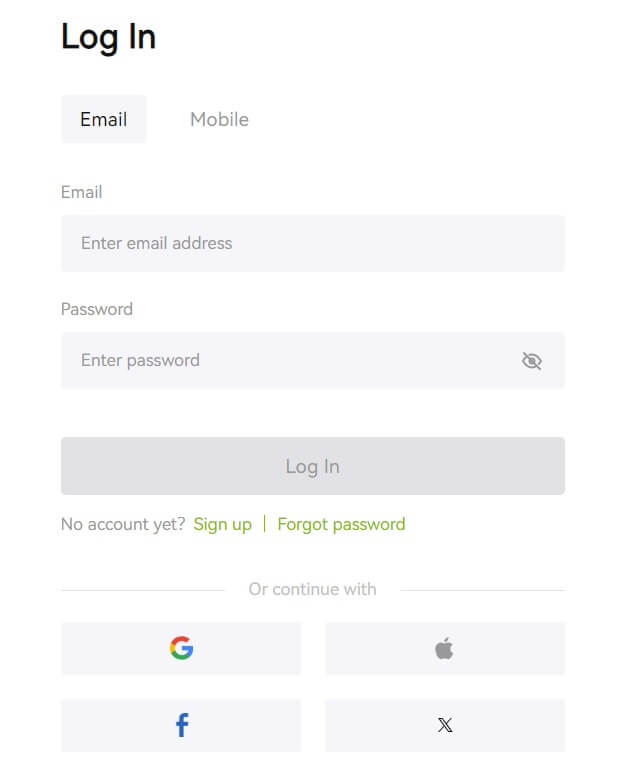
Часто задаваемые вопросы (FAQ)
Пишет, что номер телефона уже занят. Почему?
Один номер телефона можно привязать только к одной учетной записи или использовать в качестве имени пользователя. Если указанный номер телефона не привязан к вашей учетной записи Bitunix, мы рекомендуем вам привязать к вашей учетной записи другой номер телефона, который также принадлежит вам. Если указанный номер телефона привязан к вашей учетной записи Bitunix, вам необходимо сначала отсоединить его от этой учетной записи.
Как изменить мой адрес электронной почты
После того, как пользователи настроили адрес электронной почты, если пользователи потеряют доступ к своему старому адресу электронной почты или. хотите изменить новый адрес электронной почты, Bitunix позволяет пользователям изменить свой адрес электронной почты.
1. После входа в свою учетную запись выберите «Безопасность» под значком пользователя в правом верхнем углу. 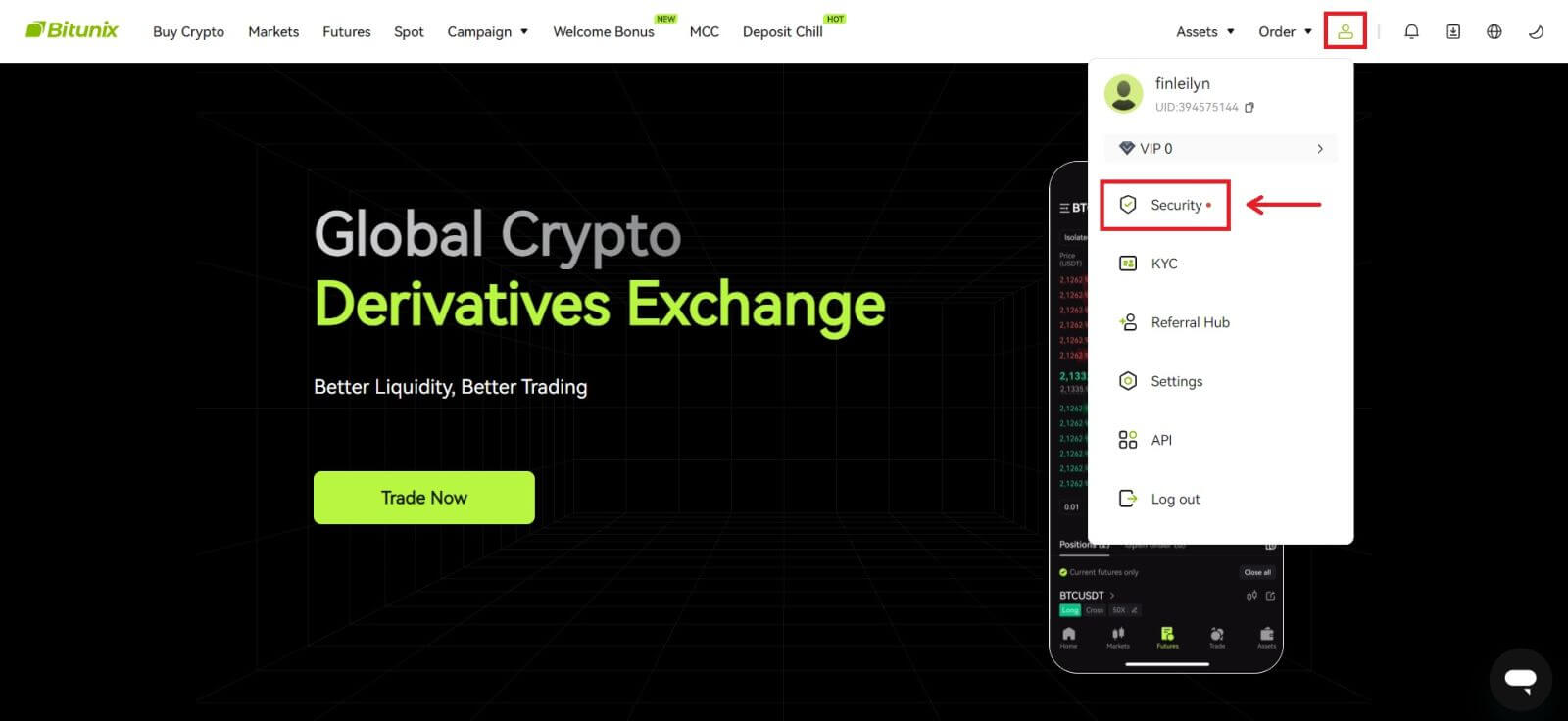 2. Нажмите [Изменить] рядом с «Кодом подтверждения электронной почты».
2. Нажмите [Изменить] рядом с «Кодом подтверждения электронной почты». 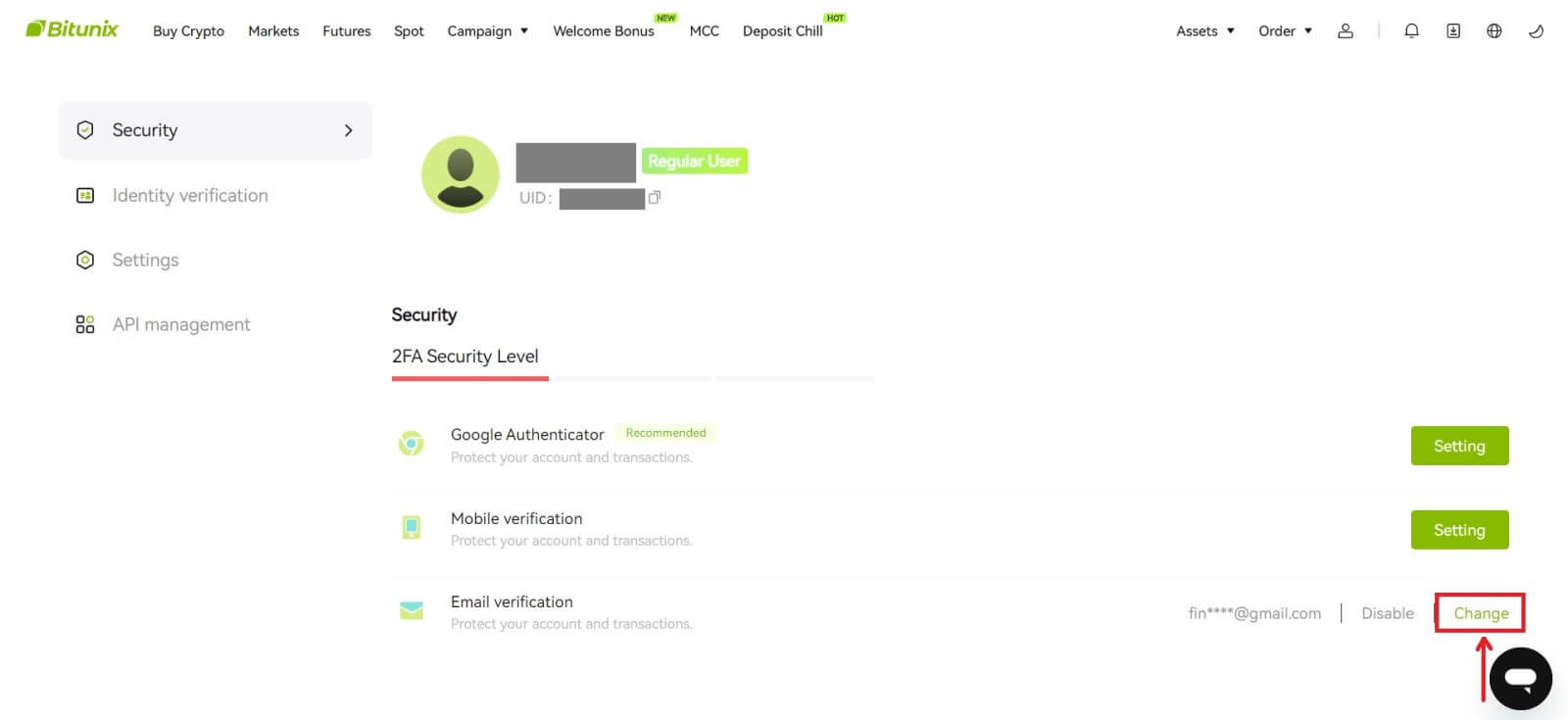 3. Введите новый адрес электронной почты. Нажмите [Получить код] в разделе «Проверка безопасности». Введите другой 6-значный код, отправленный на старый адрес электронной почты. Если пользователи настроили Google Authenticator, им также необходимо ввести 6-значный код аутентификации Google.
3. Введите новый адрес электронной почты. Нажмите [Получить код] в разделе «Проверка безопасности». Введите другой 6-значный код, отправленный на старый адрес электронной почты. Если пользователи настроили Google Authenticator, им также необходимо ввести 6-значный код аутентификации Google.
Нажмите [Отправить] для завершения.